Прекрасният екран на Samsung Galaxy Tab 10.1 е чудесен за гледане на филми. Honeycomb таблетката поддържа WMV9, WMV7, WMV8, H.264, MPEG4, Xvid, DivX, H.263 и VP8 видео кодеци. Ако филмът ви вече не е в един от поддържаните формати или все още е на DVD, трябва първо да го кодирате / прекодирате. Ето как:
Стъпка 1: Изтеглете и инсталирайте HandBrake.
Стъпка 2: Кликнете върху бутона Източник и изберете филма. За DVD-та изберете "Folder", след което изберете папката "VIDEO_TS" от вашето DVD устройство. HandBrake не извлича или декриптира DVD-та, така че може да се наложи да използвате любимия си DVD софтуер, за да извлечете първо вашето DVD.

Стъпка 3: Уверете се, че контейнерът е настроен на "MP4 файл" и че отметката до Голям размер на файла е маркирана. В раздела "Картина" се уверете, че Anamorphic е настроено на "Loose" и модулът е настроен на "16". За филми със стандартна разделителна стойност настройката за ширина: "720". За филми с висока резолюция променете ширината на "1280".

Стъпка 4: В раздела "Видео" видеокодекът трябва да бъде "H.264 (x264)" и Framerate (FPS) трябва да бъде "Същото като източник." За качество изберете "Постоянно качество" в "RF: 20". За HD филми използвайте плъзгача, за да преместите качеството в "RF: 22".

Стъпка 5: В раздела „Аудио“ изберете „Стерео“ за Mixdown и се уверете, че Samplerate е на „48“, а битрейтът е на „160“.

Стъпка 6: В раздела „Разширени“ изберете следните настройки в разделите „Кодиране и анализ“:
- Референтни рамки: 4
- Максимални B-рамки: 0
- CABAC Ентропийно кодиране: без отметка
- 8x8 Transform: не е отметнато
- Претеглени P-рамки: не са маркирани
- Метод за оценяване на движението: по подразбиране (шестоъгълник)
- Подпикселно ME и режим Решение: 7: RD във всички рамки

Стъпка 7: Ако имате инсталиран QuickTime или VLC медиен плейър, можете да щракнете върху бутона Преглед, за да видите как ще изглежда кодираното видео. Ако сте доволни от това, кликнете върху бутона Старт, за да започнете да кодирате филма си.
Стъпка 8: След като задачата за кодиране приключи, включете Galaxy Tab 10.1 в компютъра си с помощта на USB кабел за данни, след което копирайте файла в / Root / Movies. На теория филмът трябва да се показва в приложението Галерия, но не успяхме да я накараме да се показва последователно. Вместо това използвахме приложението Моите файлове, за да отидем директно до местоположението на файла и да го стартираме от там.
Там, сега знаете как да получите филми на вашия Samsung Galaxy Tab 10.1, така че можете да ги гледате на този великолепен екран! Имайте предвид, че някои от настройките могат да бъдат променени, за да се подобри качеството на видеото, но това е баланс между качество и размер. Използвайки предложените от нас настройки, 74MB QuickTime файл, кодиран към 22MB MP4 файл и 90-минутен DVD кодиран на около 1.2GB MP4 файл. Ако ви свършат вътрешна памет, помислете за получаване на Galaxy Tab USB адаптер, който ви позволява да използвате прикачите външна USB флаш устройство. Наслаждавай се на шоуто!









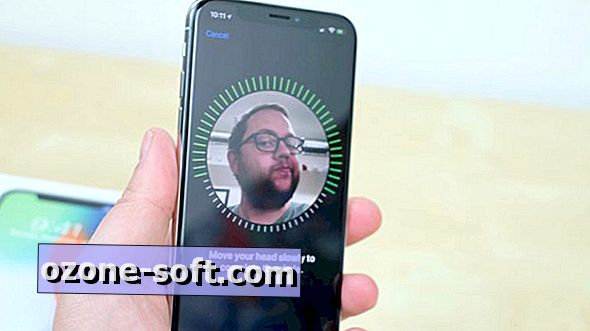
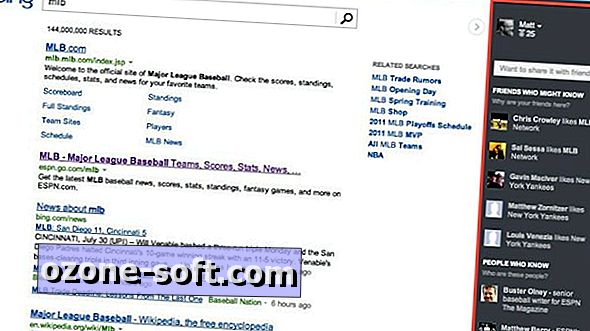

Оставете Коментар